Cómo arreglar Live Activities que no funciona o no se actualiza en tiempo real para la aplicación de iPhone
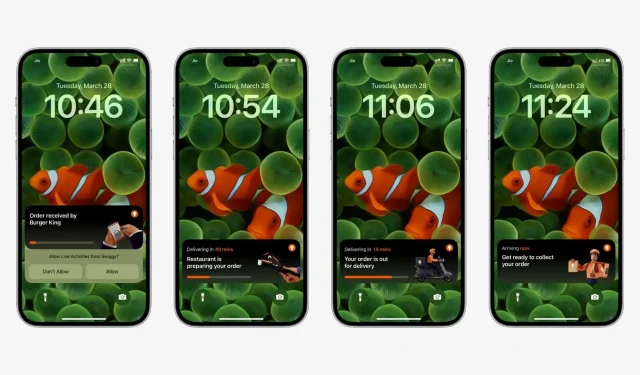
Aprenda qué hacer si no puede obtener acciones interactivas para la aplicación de iPhone en la pantalla de bloqueo y en Dynamic Island, o si no funciona de manera confiable.
¿Qué es la acción en vivo en iOS?
Live Activity son notificaciones inteligentes que permanecen en la pantalla de bloqueo de su iPhone todo el tiempo y se actualizan con nueva información en tiempo real. Esto es útil para realizar un seguimiento del rendimiento deportivo, determinar la distancia de su viaje Uber, determinar el estado de la entrega de alimentos, obtener información actualizada de vuelos, ver los pronósticos meteorológicos más recientes y más.
Puede acceder a acciones interactivas en la pantalla de bloqueo o en el Centro de notificaciones de cualquier iPhone con iOS 16. También puede ver acciones interactivas en Dynamic Island en iPhones más nuevos, como el iPhone 14 Pro.
No todas las aplicaciones son compatibles con Live Activity
1) Debe tener en cuenta que no todas las aplicaciones de iOS admiten acción en vivo, ni usted debería hacerlo. Relacionado: Lista de aplicaciones de iPhone que admiten Live Activity y Dynamic Island.
2) En segundo lugar, es posible que algunas aplicaciones como CARROT Weather solo permitan acción en vivo si actualiza a su versión premium.
3) Y lo más importante, las acciones interactivas son diferentes de las notificaciones normales, ya que solo aparecen cuando haces algo específico en esta aplicación, lo que puede beneficiarte al mostrar datos en tiempo real. Por ejemplo, mi aplicación de entrega de alimentos Swiggy o mi aplicación de taxis Uber envían spam todo el día con notificaciones estándar sobre ofertas y descuentos. Pero las acciones interactivas solo aparecen cuando pido comida desde la aplicación Swiggy o reservo un viaje con Uber. Del mismo modo, es posible que una aplicación de deportes no le muestre la acción en vivo si no hay un partido en vivo en curso.
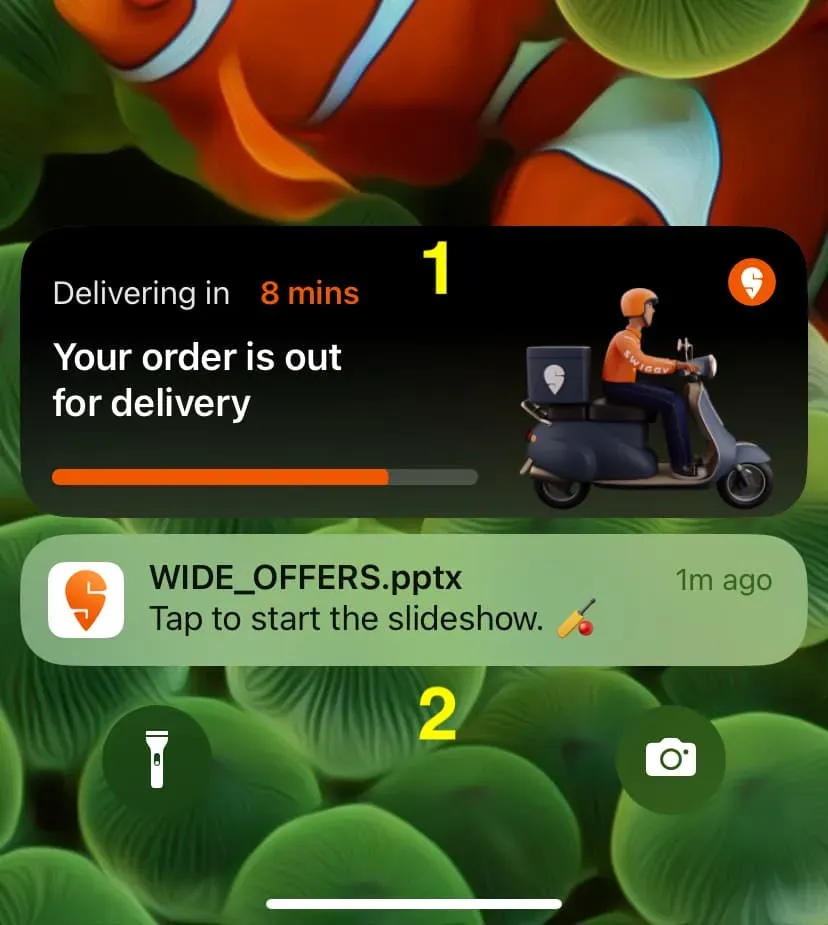
Con los hechos anteriores en mente, si se enteró de un amigo o se topó con una publicación en una red social que dice que la aplicación es compatible con Live Activity pero no funciona en su iPhone, siga las instrucciones para averiguar cómo puede solucionarlo. .
Actualice su iPhone a iOS 16.1 o posterior
Debe actualizar su iPhone a iOS 16.1 o posterior para que Live Activities funcione. Entonces, si está ejecutando compilaciones semilla de iOS 15 o iOS 16, vaya a la aplicación Configuración> General> Actualización de software e instale la versión más reciente de iOS.
Actualizar la aplicación
Live Activity solo funcionará si el desarrollador de la aplicación lo admite por su parte. E incluso después de que lo hagan, solo obtendrá esta función después de actualizar la aplicación. Entonces, vaya a la App Store, toque su foto de perfil y actualice todas sus aplicaciones.
Permitir actividades en vivo desde esta aplicación
Cuando una aplicación intenta mostrarte actividades interactivas por primera vez, te pide permiso para continuar haciéndolo. Simplemente preste atención a ese banner de «Acciones en vivo» y haga clic en «Permitir» o «Permitir siempre».
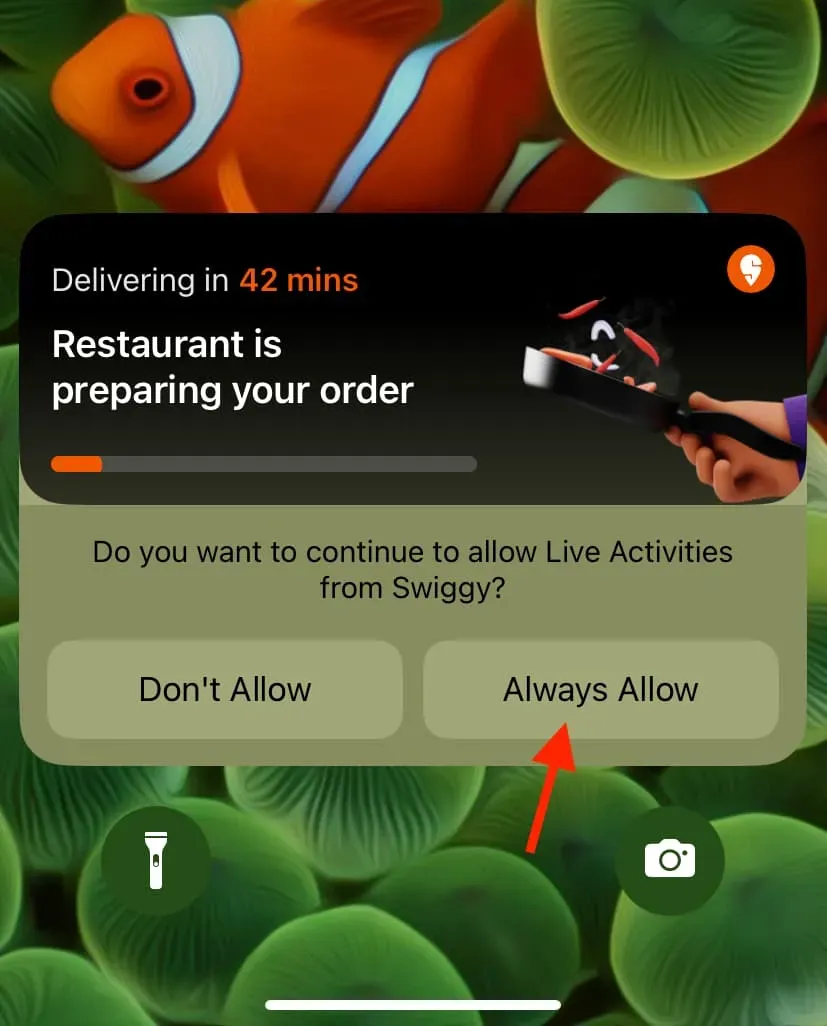
Asegúrese de que Live Activities esté habilitado para la aplicación en la configuración.
Si seleccionó «No permitir» en el paso anterior o no está seguro, siga estos pasos para permitir que la aplicación muestre actividades en vivo:
- Abra la aplicación de configuración de iPhone.
- Desplácese hacia abajo y toque la aplicación.
- Haga clic en «Acciones en vivo» y «Permitir acciones en vivo».
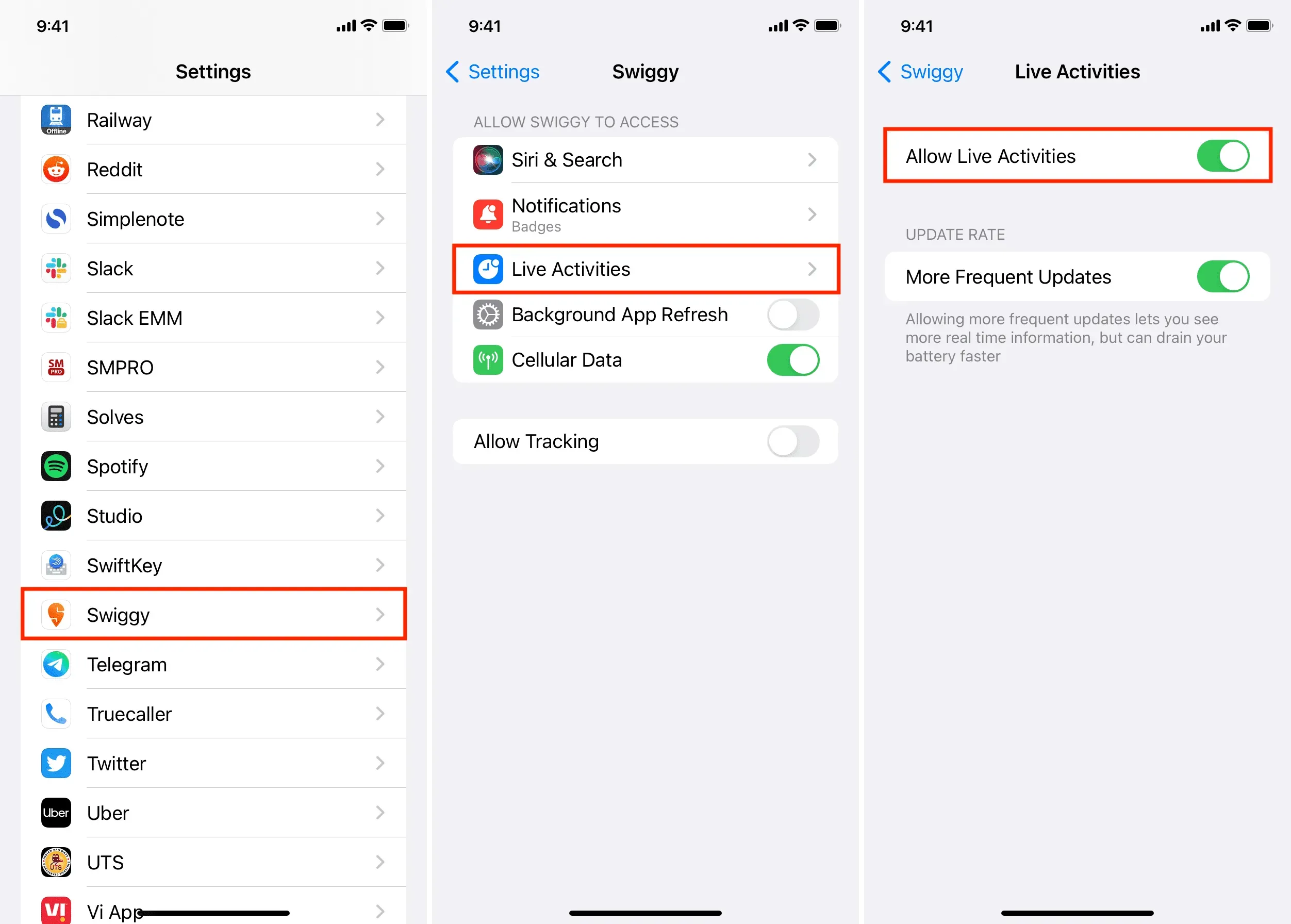
Nota. Si no ve acciones interactivas en el paso 3, significa que la aplicación no las admite. Actualiza la aplicación y tu iPhone para arreglar esto.
Activa las notificaciones de esta aplicación
Aunque Live Activity tiene un conmutador separado de las notificaciones estándar, le aconsejo que permita las notificaciones de esta aplicación para asegurarse de que Live Activity funcione de manera confiable:
- Abra la aplicación Configuración en su iPhone y toque Notificaciones.
- Toca el nombre de la aplicación en la lista.
- Finalmente, Permitir notificaciones.
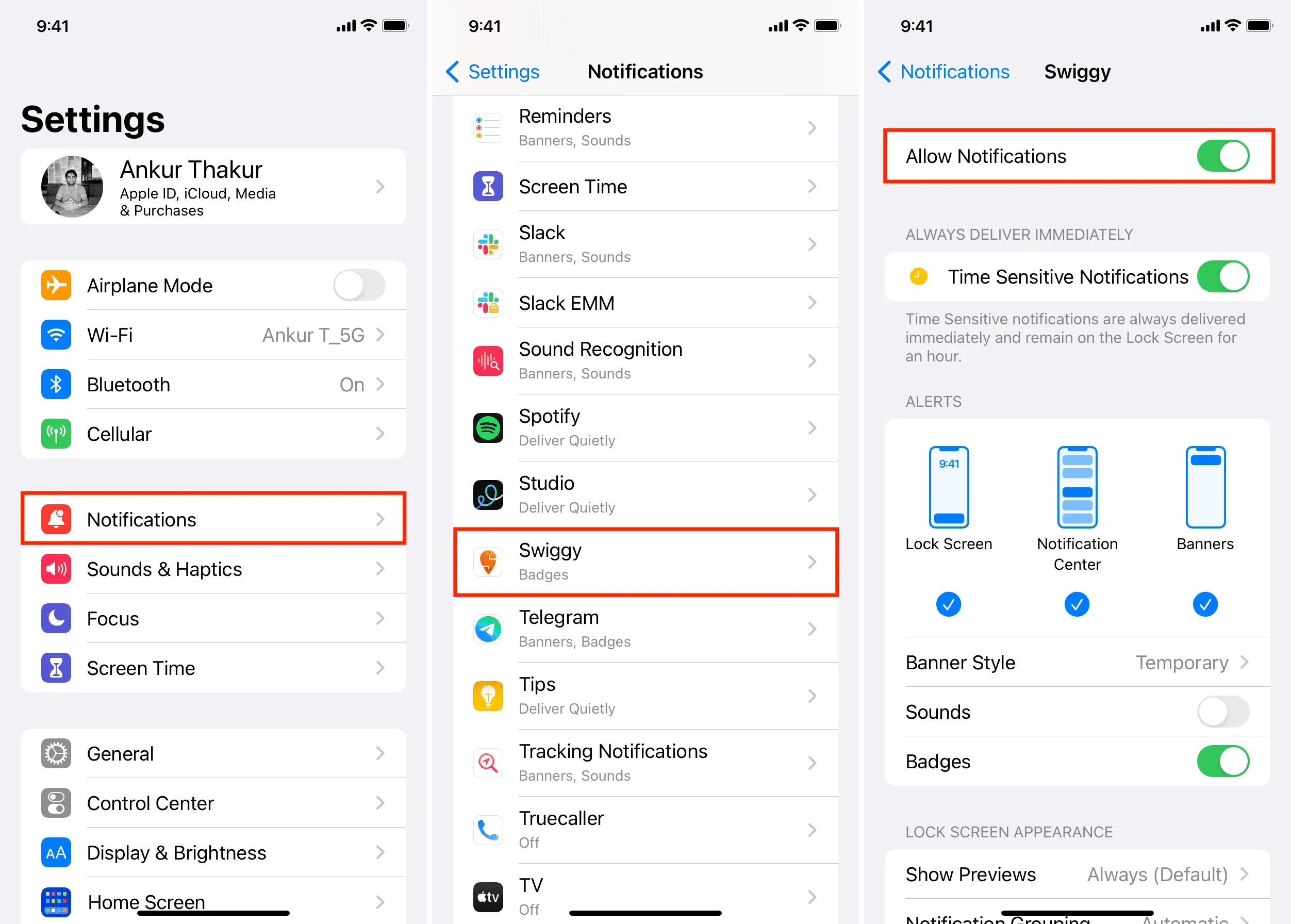
Deshabilitar el modo de bajo consumo
Las actividades en vivo se actualizan con frecuencia y, por lo tanto, requieren más energía de la batería. Si su iPhone está en modo de bajo consumo, es posible que iOS esté impidiendo que Live Activity se actualice con frecuencia o que muestre datos en tiempo real. Por lo tanto, deshabilite el modo de bajo consumo para que esta nueva función funcione correctamente.
Habilitar la actualización de la aplicación en segundo plano
La actualización de la aplicación en segundo plano descarga contenido nuevo para la aplicación incluso en segundo plano. Si las acciones interactivas no funcionan o no muestran información actualizada, vaya a Configuración > General > Actualización de la aplicación en segundo plano > Actualización de la aplicación en segundo plano y actívela para Wi-Fi y datos móviles.
Asegúrate de tener una conexión a Internet confiable
Live Activity solo se puede actualizar si su iPhone está conectado a Internet. Por lo tanto, si está atascado o no aparece en absoluto, asegúrese de que el Wi-Fi o los datos móviles funcionen correctamente en su teléfono.
Reinicia tu iPhone
Si las soluciones anteriores no resolvieron su problema, apague y vuelva a encender su iPhone. Después de eso, debería ver la actividad en vivo ejecutándose en su dispositivo.
Permitir acción en vivo cuando el iPhone está bloqueado
Para proteger las notificaciones de la pantalla de bloqueo, es posible que haya bloqueado las Acciones en vivo para que no se muestren en un iPhone bloqueado. Si es así, aquí está cómo hacerlo:
- Abra Configuración de iPhone y toque ID de rostro y código de acceso.
- Habilite «Acciones en vivo» bajo el encabezado «Permitir acceso cuando está bloqueado».
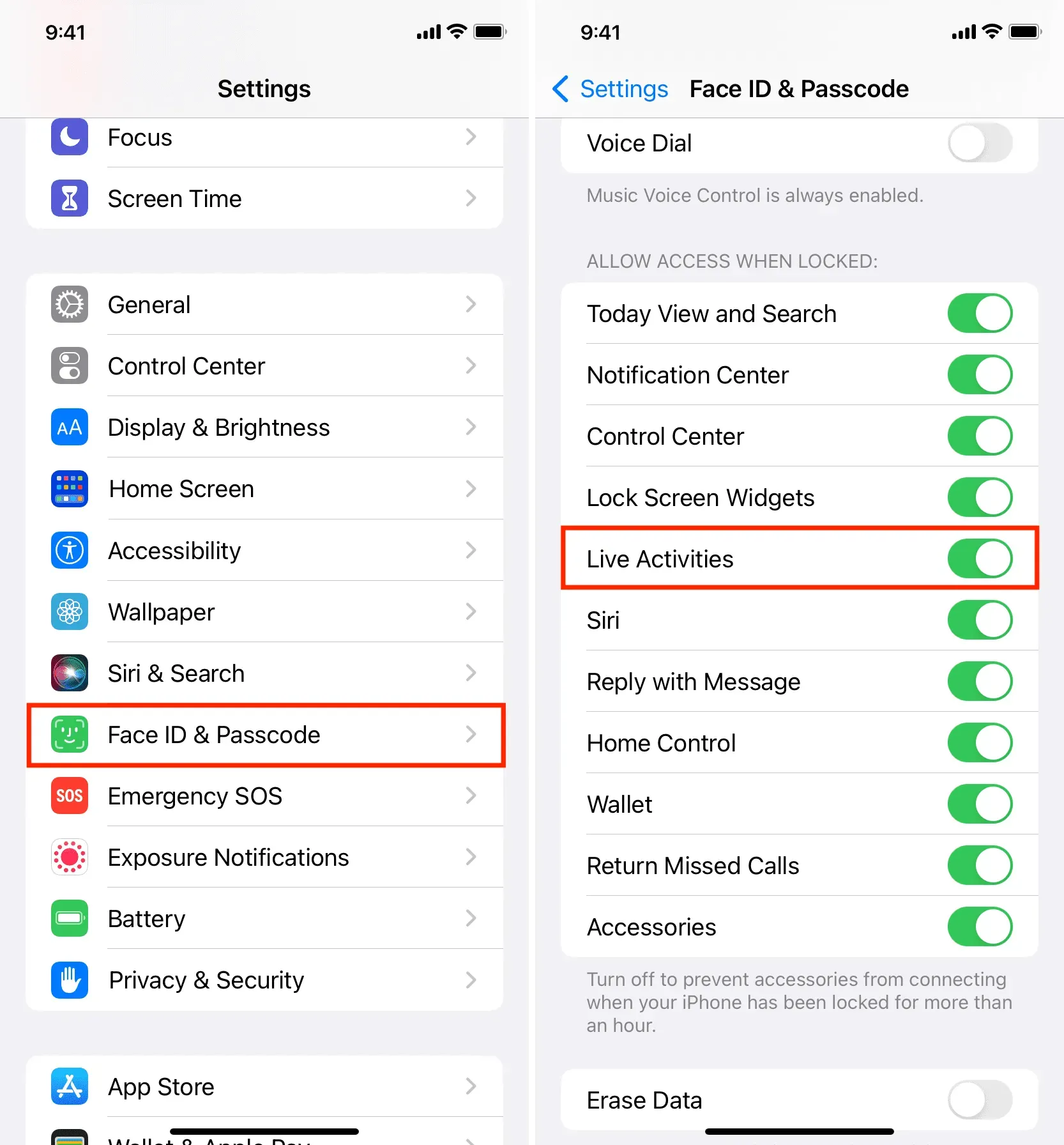
Dale a la aplicación todos los permisos necesarios para que funcione correctamente
Supongamos que desea obtener Live Activity de Uber o una aplicación meteorológica, pero la aplicación no tiene acceso a su ubicación. En este caso, puede que no funcione. Entonces, abra la aplicación Configuración, toque el nombre de la aplicación y concédale los permisos necesarios.
No fuerces el cierre de la aplicación
A veces, las actividades en vivo pueden desaparecer o no actualizarse si fuerza el cierre de la aplicación respectiva. Así que evítalo. Además, nunca debe forzar el cierre de aplicaciones.
Obtenga actualizaciones de actividad en vivo más frecuentes
Puede configurar una aplicación de iPhone específica para que le muestre la actividad en tiempo real con más frecuencia, lo que le permite ver más información en tiempo real. La única compensación es que tendrá un impacto negativo en la batería. Pero si es importante mantenerse al día con los últimos resultados deportivos, puede habilitar esta función.
Abre periódicamente la aplicación en pantalla completa
También noté que las actividades en vivo pueden congelarse y no actualizarse hasta que abres la aplicación durante unos segundos. Simplemente toque el banner «Live Actions» y lo llevará a esa aplicación, se actualizará y mostrará la información más reciente.
Desinstalar y reinstalar la aplicación
Finalmente, si aún no ve las acciones interactivas de la aplicación, elimínela y vuelva a descargarla de la App Store. Aunque sea una aplicación de pago, no tendrás que volver a comprarla.
Después de instalar la aplicación, ábrala y otorgue los permisos necesarios relacionados con notificaciones, ubicaciones y actividades en tiempo real.
busca una alternativa
Finalmente, aunque haya hecho todo, si la aplicación aún no muestra la acción en vivo, tiene dos opciones:
- Si realmente te gusta esta aplicación, comunícate con su desarrollador y pregúntale si es compatible con Live Activity. Si la aplicación lo hace, pregúnteles qué debe hacer para verlo.
- Busque una aplicación alternativa que ofrezca básicamente las mismas funciones principales.
Consulte lo siguiente: Creación y uso de actividades interactivas personalizadas en iOS 16 con la aplicación ActivityBuilder.



Deja una respuesta